-
 모든 항목
모든 항목
-
 엑셀
엑셀
-
 워드
워드
-
 PPT
PPT
-
 생산성
생산성
강의 자료
- [엑셀프레소] 엑셀 와이파이 접속 QR코드 만들기PPT자료
엑셀로 와이파이 QR코드 만들기
집에 손님이 오거나 카페나 식당 손님에게 와이파이 비밀번호를 안내할 때 카메라 촬영으로 편하게 와이파이에 접속할 수 있는 QR코드를 만든 후, 집안 냉장고나 카운터 앞에 붙여보세요!

엑셀하나만 있으면 10초 안에 QR코드를 만들고 편리하게 와이파이를 공유할 수 있습니다.
- 비어있는 엑셀파일을 실행한 후, A1셀에 아래 공식을 복사/붙여넣기 합니다.
="https://chart.googleapis.com/chart?cht=qr&chs=500x500&chl=WIFI:S:" & ENCODEURL(A2) & ";T:WPA;P:"& A3 &";;"(2024년 4월부터 구글 QR코드 API 지원이 중단되었습니다. 따라서, 아래 함수를 사용해주세요!)
="https://api.qrserver.com/v1/create-qr-code/?data=WIFI:S:" & ENCODEURL(A2) & ";T:WPA;P:"& A3 &";;"
@엑셀 2010 이전 버전 사용자는 ENCODEURL 함수를 지운 후 사용하세요!
ENCODEURL(A2) → A2 로 변경
홈페이지에 올려드린 공식을 복사한 후, A1셀에 붙여넣기 합니다. - 이후 A2셀에는 와이파이 이름을, A3셀에는 와이파이 비밀번호를 각각 입력하면 와이파이 접속에 사용할 QR코드 만들기 준비가 모두 끝났습니다.
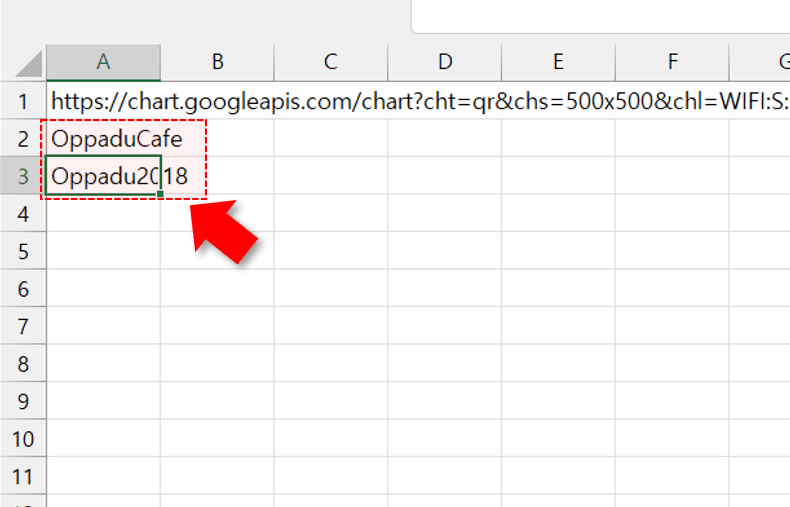
A2셀과 A3셀에 각각 와이파이 이름과 비밀번호를 입력합니다. - 이제 A1셀을 복사한 후, 인터넷 검색창에 URL을 붙여넣기 해보세요! QR코드가 완성됩니다.
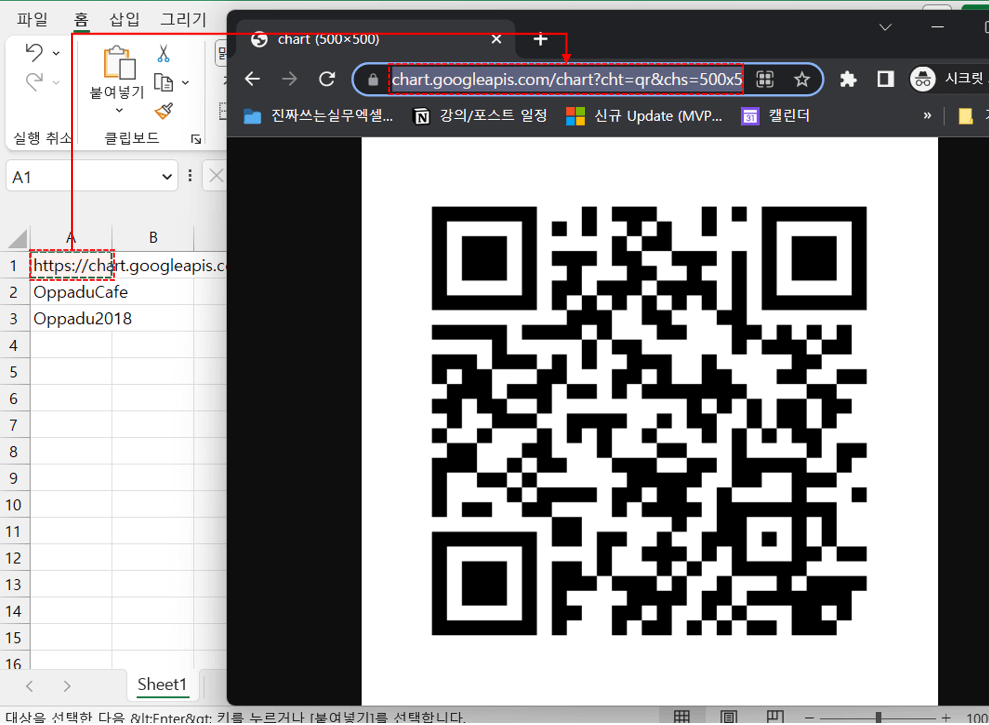
A1셀을 복사한 후, 인터넷 검색창에 붙여넣기하면 QR코드가 완성됩니다. - 홈페이지에 올려드린 PPT 파일을 다운받은 후, 완성된 QR코드를 드래그해서 PPT 파일 위로 옮겨보세요! 와이파이 공유를 위한 QR코드 양식이 완성되었습니다.

완성된 QR코드를 PPT 위로 드래그하면 와이파이 공유 서식이 완성됩니다. - 이제 완성된 QR코드 양식을 인쇄 후, 거실 냉장고나 카운터 앞에 붙여보세요! 와이파이를 더욱 편리하게 공유할 수 있습니다.
와이파이 QR코드, 어떻게 동작하나요?
홈페이지에 올려드린 와이파이 QR코드 공식은 크게 두단계로 나눌 수 있습니다.
① QR 코드를 만드는 부분 (https://chart.googleapis.com/chart?cht=qr&chs=500x500&chl=) 과 ② 와이파이를 공유하는 주소 (WIFI:S:" & ENCODEURL(A2) & ";T:WPA;P:"& A3 &";;") 입니다.
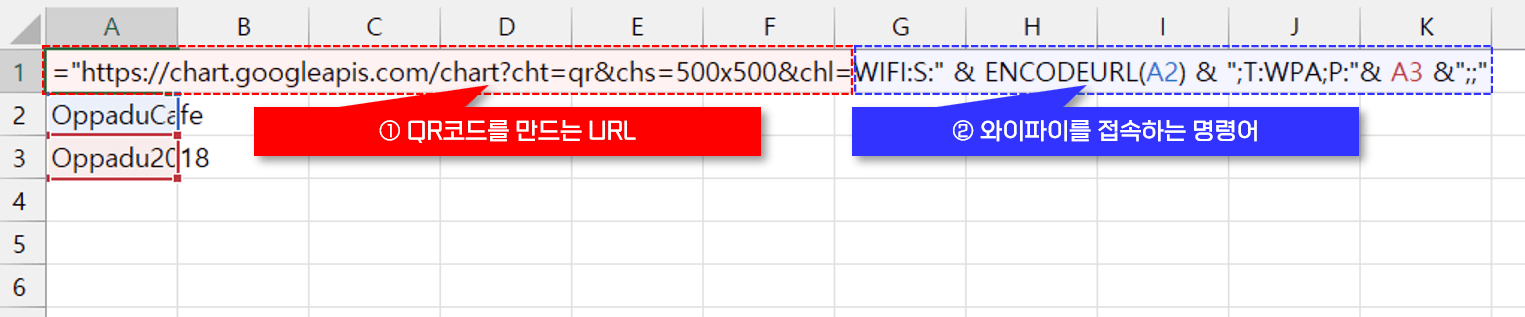
① QR코드를 만드는 부분
QR코드를 만드는 부분의 경우 "https://chart.googleapis.com/chart?cht=qr&chs=500x500&chl=문장"에서 문장에 QR코드로 만들고자 하는 문장을 입력 후 검색창에 입력하면 QR코드를 만들 수 있습니다. 예를 들어, 아래 URL 주소를 검색창에 입력하면 오빠두엑셀 홈페이지(www.oppadu.com)으로 이동하는 QR코드가 생성됩니다.
구글 QR코드 API에 대한 자세한 설명 및 다양한 활용 예제는 위캔두 멤버쉽 회원 여러분께 제공되는 라이브 전체 영상을 참고해보세요!
② 와이파이를 공유하는 주소
우리가 엑셀에 =SUM(범위) 를 입력하면 범위의 합계를 구하는 것 처럼, 휴대폰이나 컴퓨터 또한 와이파이에 접속하는데 사용되는 공식(=명령어)가 있습니다.
최근 와이파이 공유기는 대부분의 경우 접속(보안)방식으로 "WPA/WPA2/WPA3"를 사용하므로, 아래 명령어를 사용해서 와이파이에 접속할 수 있습니다.
따라서, "oppadu"라는 이름을 갖고 "1234"라는 비밀번호를 가진 와이파이에 접속하는 명령어는 아래와 같습니다.
③ 와이파이에 접속하는 QR코드 만들기
1번과 2번을 종합하여, https://chart.googleapis.com/chart?cht=qr&chs=500x500&chl=WIFI:S:Oppadu;T:WPA;P:1234;; 라는 URL를 입력할 경우, oppadu(이름)/1234(비밀번호)를 갖는 와이파이에 접속하는 QR코드가 만들어집니다.




